В этом учебном пособии мы сделаем так, чтобы стена рухнула под обстрелом пуль, и под ней проявился логотип PSD.
Структура сцены
Чтобы не заморачиваться с созданием нескольких слоев и источников света, в пакете с рабочими файлами находится наша общая отправная точка под названием «PSD_C4D_R18_MoG_Voronoi_Bruch.c4d».
Давайте кратко рассмотрим структуру сцены с боковой перспективы. Справа находится объект плоскость- с известным логотипом PSD бабочки. Перед ней стена, состоящая из простого объекта куб-. Освещение сцены осуществляется с помощью источника света в виде прожектора в качестве основного и двух приглушенных заполняющих источников света. Камера также уже настроена и направлена прямо на стену, но также захватывает часть объекта пола.
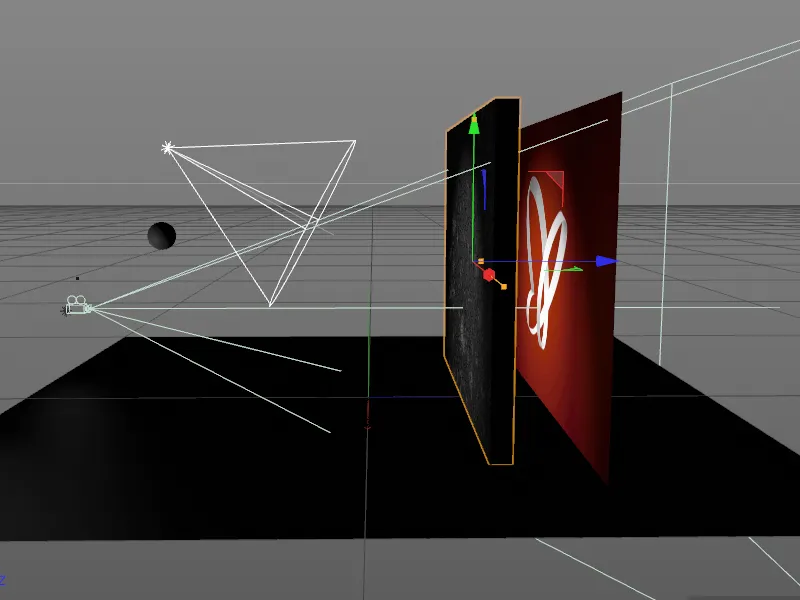
За исключением простого шара, параметрическая стена является главным действующим лицом нашей анимации. Поскольку объект Вороново растяжение- полностью отвечает за создание трещин, он может оставаться параметрическим основным объектом.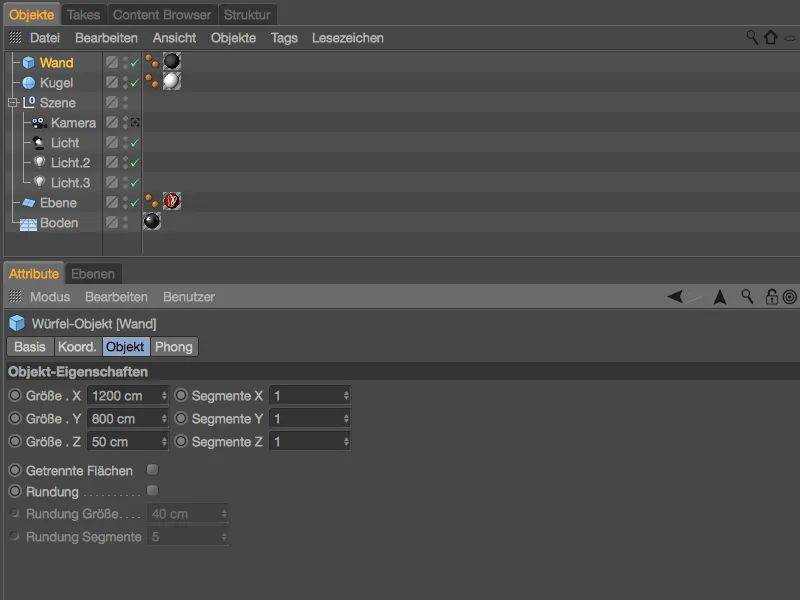
Чтобы ненужные в данный момент объекты сцены не мешали, мы отключим шар, камеру и источники света с помощью переключателей состояния или деактивации в менеджере объектов.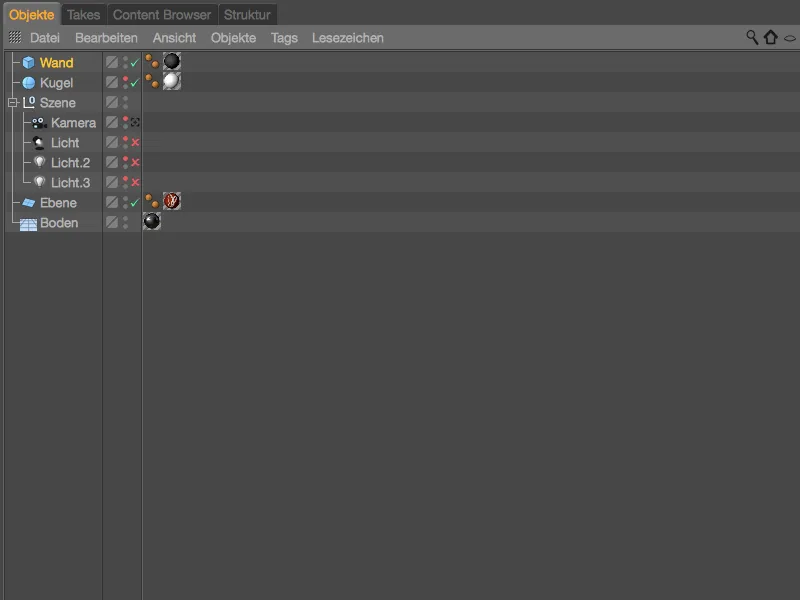
Установка и настройка объекта Вороново растяжение
Для начала переключимся на вид спереди (клавиша F4), чтобы иметь представление о объекте куб- стены в полной мере в редакторском виде.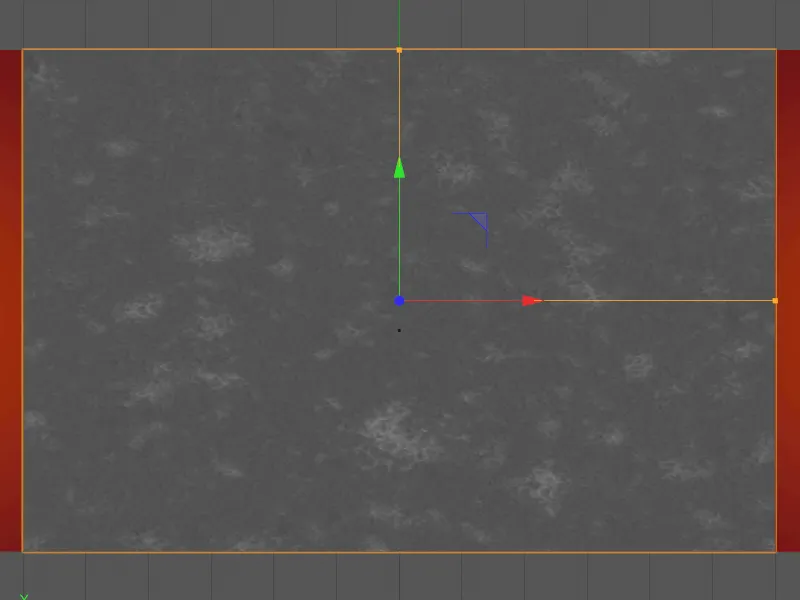
Убедитесь, что вы выбрали стену, и достаньте объект Вороново растяжение- из меню МоуГраф в нашу сцену. При этом удерживайте клавишу Alt, чтобы подчинить объект куб- стены объекту Вороново растяжение-.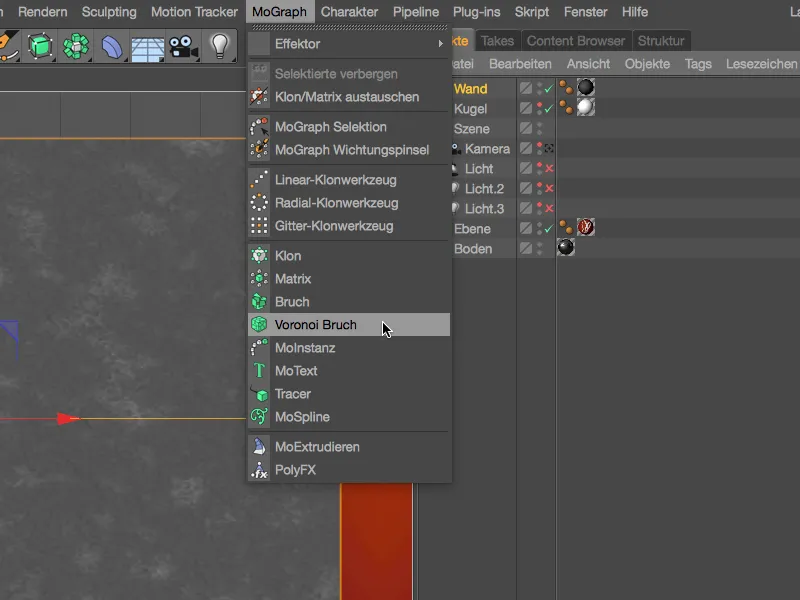
Теперь объект куб- стены разбивается на цветно выделенные отдельные части объектом Вороново растяжение. Разделение основано на облаке точек, линии раздела располагаются точно посередине между двумя точками. На более подробный обзор этих точек мы глянем чуть позже.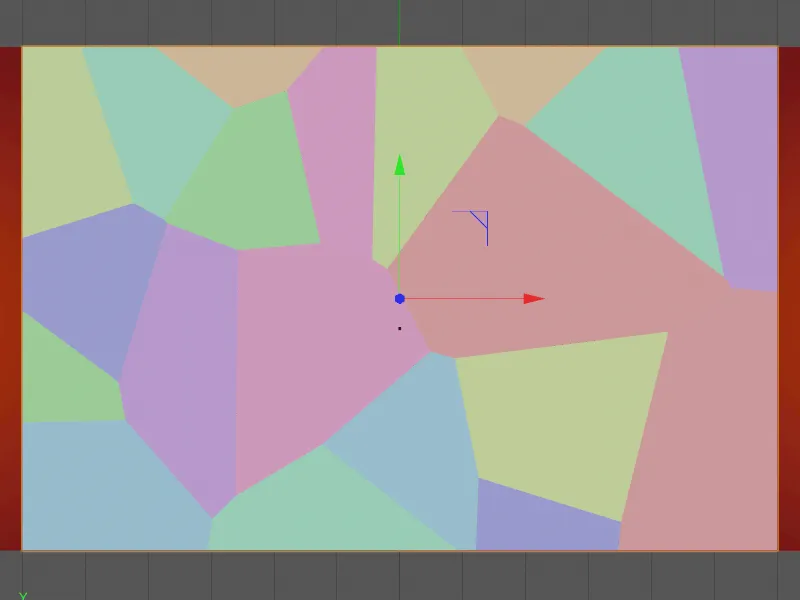
Прежде чем мы заглянем в диалоговое окно настроек Вороново растяжение- объекта. Здесь на вкладке Объект- мы найдем множество параметров для настройки разбиения объекта. Мы можем, например, управлять разделением с помощью выделений и весовых карт, ограничивать разрывы на поверхностях, определять объекты как пустые, или даже сортировать куски по индексному номеру.
Чтобы проверить, как выглядят текущие куски нашей стены, временно отключим опцию Окрашивание фрагментов и установим Смещение фрагментов на 20 см.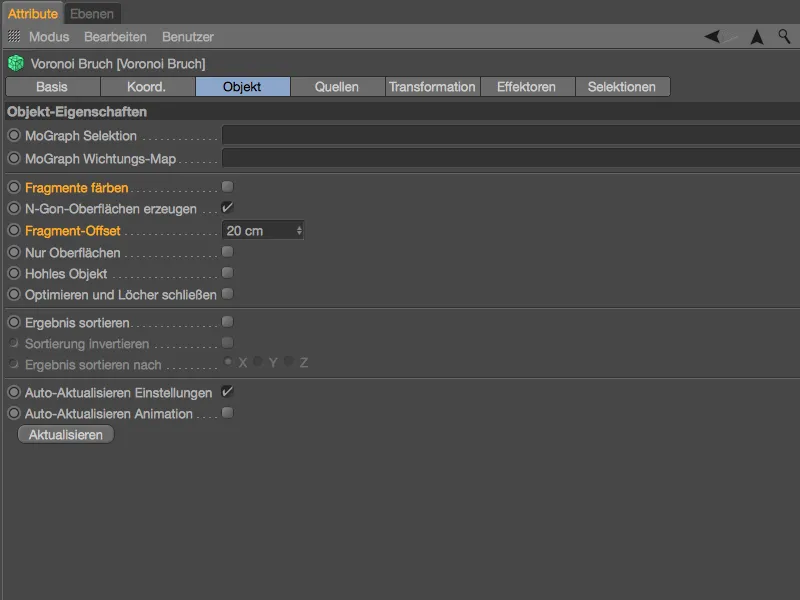
Как видите, через Смещение фрагментов можно регулировать расстояние между отдельными частями. Наша стена будет разделена правильно в соответствии с наложенным разбиением Вороново.
Сбросим значение Смещение фрагментов обратно на 0, чтобы теперь заняться разбиением стены на куски.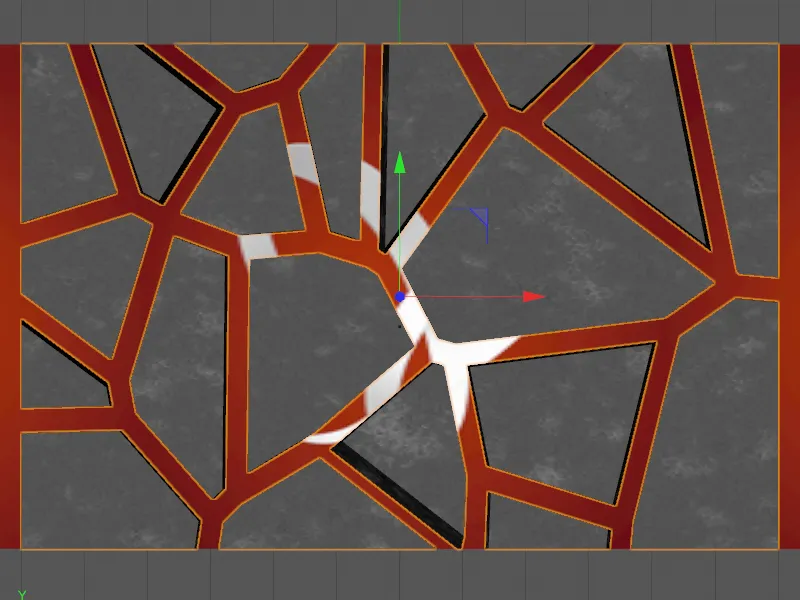
Все указания о разбиении можно найти на вкладке Источник- в диалоговом окне настроек. Как было сказано, разделения основаны на данных точек, которые объект Вороново растяжение- может получить из различных источников.
По умолчанию объект Вороново растяжение- имеет генератор точек в качестве источника распределения, который мы настроим через расположенные ниже параметры. Но, как подразумевает вторая кнопка, также можно использовать шейдеры для стилизации разделений. Более того, в принципе все объекты, генерирующие точки в Cinema 4D, будь то например сплайны, полигональные объекты, генераторы или даже эмиттеры частиц, можно определить как источник с помощью метода Drag and Drop.
Наш первый генератор точек должен создать грубые куски в стене. Для этого распределение кусков по умолчанию достаточно равномерное, мы просто увеличим их количество, и проверим начальное значение, которое нам подходит для разделения.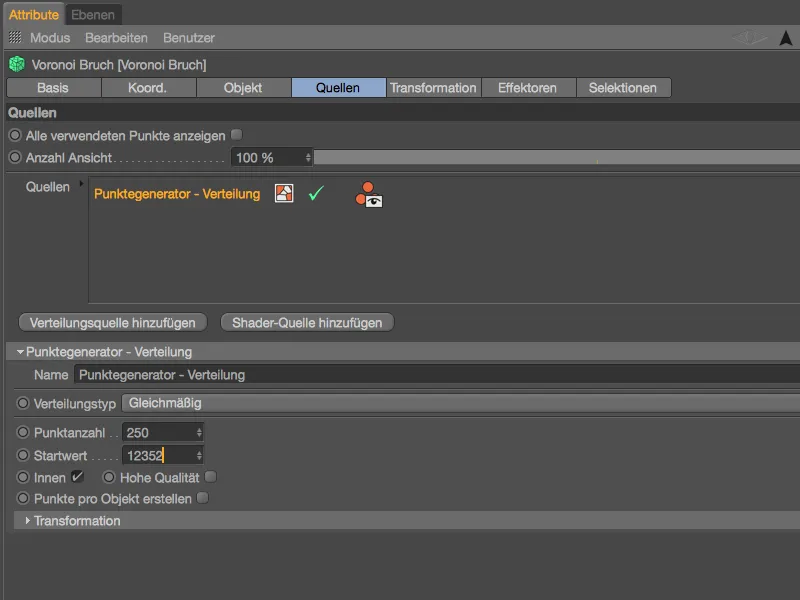
Большее количество точек приводит к увеличению числа кусков, которые из-за ограниченного пространства становятся ближе друг к другу. В зеленом выделены точки, из интерполяции которых получаются куски.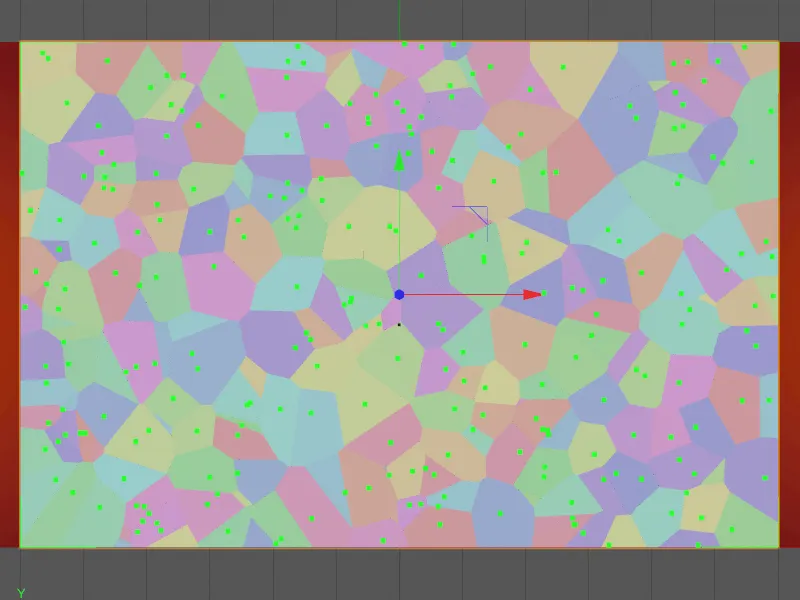
Чтобы можно было различать различные источники распределения, мы присваиваем заметное имя, такое как "Grub", полю Название, для грубого разделения обломков. Поскольку обстрел пулей или пулями будет происходить скорее в центре стены, мы хотим немного масштабировать эту грубую облако точек в ширину. Для этого мы развертываем область Преобразование в диалоговом окне настроек и задаем значение около 0,85 для размера в направлении Х.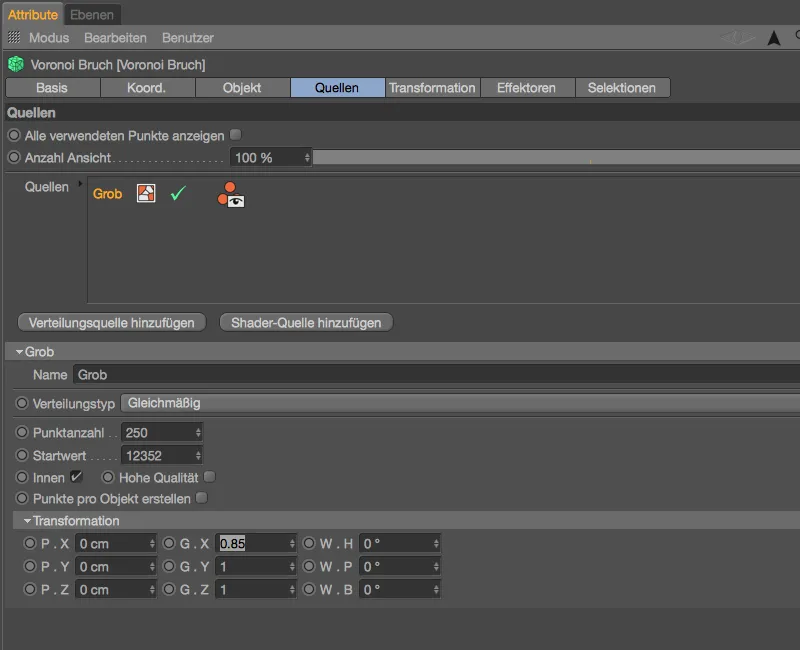
Мы видим, что облако точек становится немного уже. Количество обломков остается, конечно, тем же, но мы сосредотачиваем разделения именно где должны происходить удары.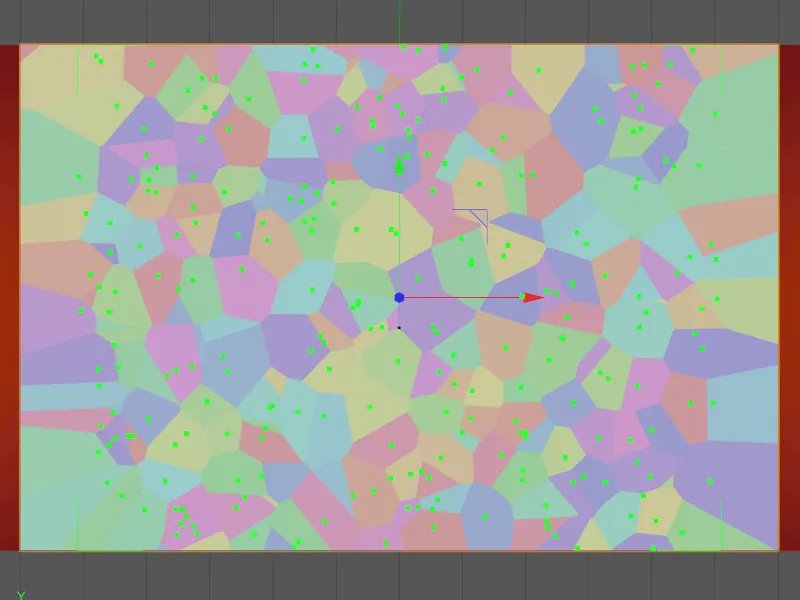
Чтобы уточнить предоставленные обломки, мы создаем дополнительное облако точек, щелкнув на кнопку Добавить Источник распределения, на этот раз для более тонкой структуры обломков.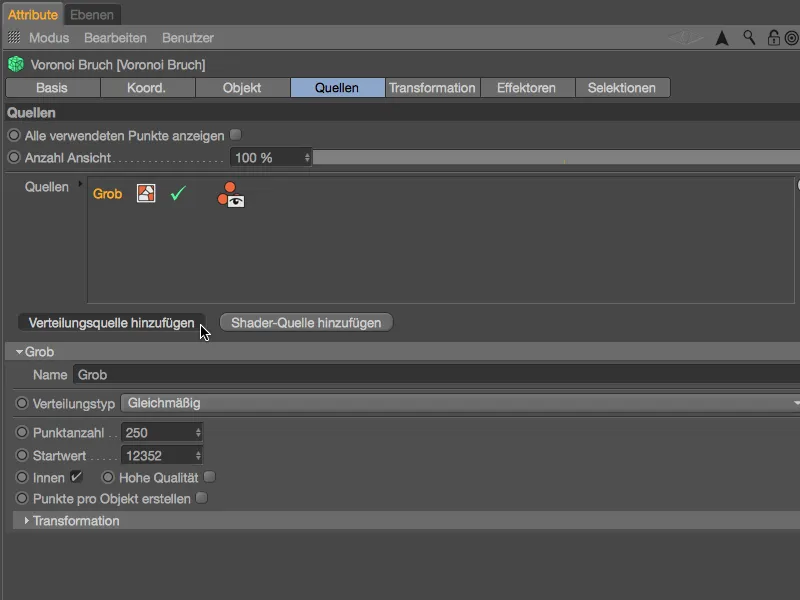
Мы сразу даем подходящее имя "Fine" для этого второго источника распределения. Вместо равномерного типа распределения на этот раз мы хотим использовать распределение, более сосредоточенное на внутренних объектах, мы достигаем этого через настройку типа Нормаль в меню Тип распределения. В отличие от этого, вариант Обратная Нормаль. предложил бы нам распределение, давление которого более направлено на углы объектов. Экспоненциальное распределение зависит от предварительно заданной оси.
Для размеров распределения определяющим является кстати, кубический ограничивающий блок, который включает соответствующий объект.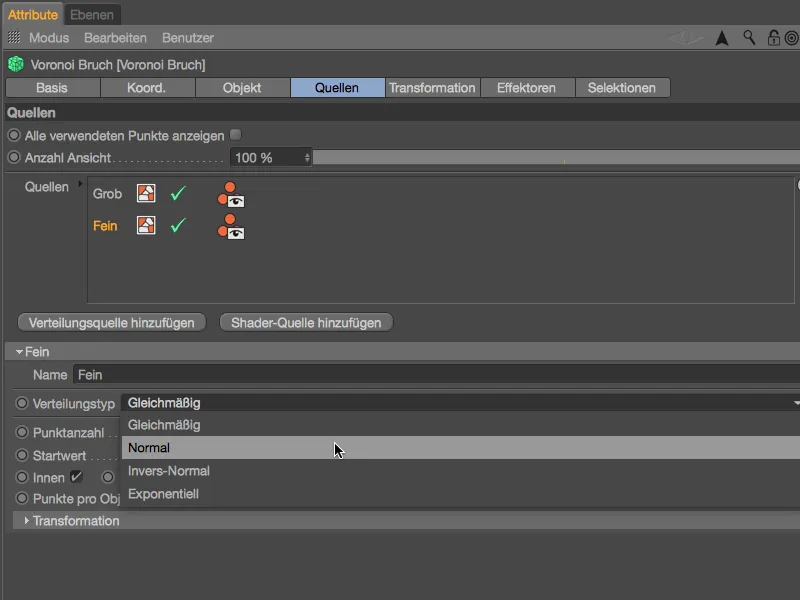
Для управления облаком точек у нас есть параметр Стандартное отклонение в наличии. С меньшими значениями точки приближаются, а с большими - отдаляются.
Чтобы получить достаточно мелкие обломки, мы устанавливаем количество точек 300, снова можем варьировать разделение через начальное значение.
Поскольку мы теперь используем более одного источника для создания долей, мы также активируем опцию Отображать все используемые точки.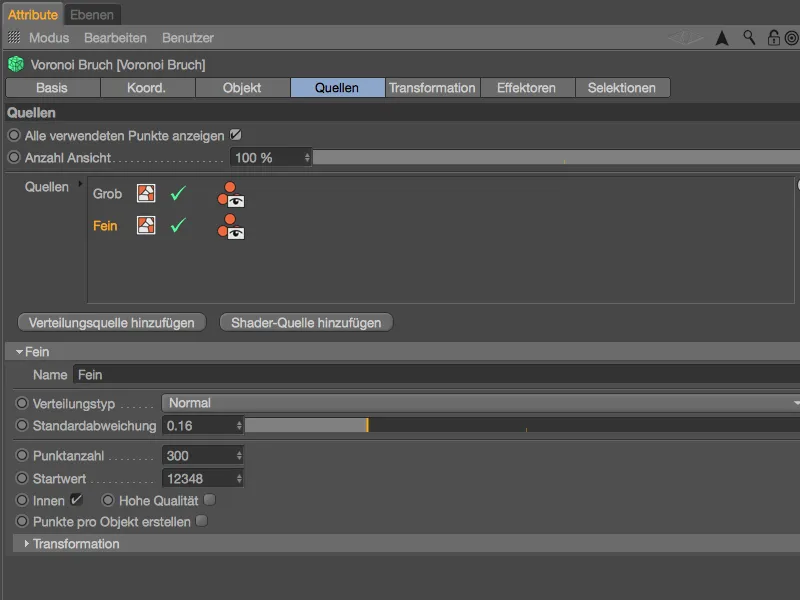
Глядя на редакторский вид, мы видим, помимо светло-зеленого тонкого источника распределения, здесь также темно-зеленый грубый источник распределения для лучшего ориентирования.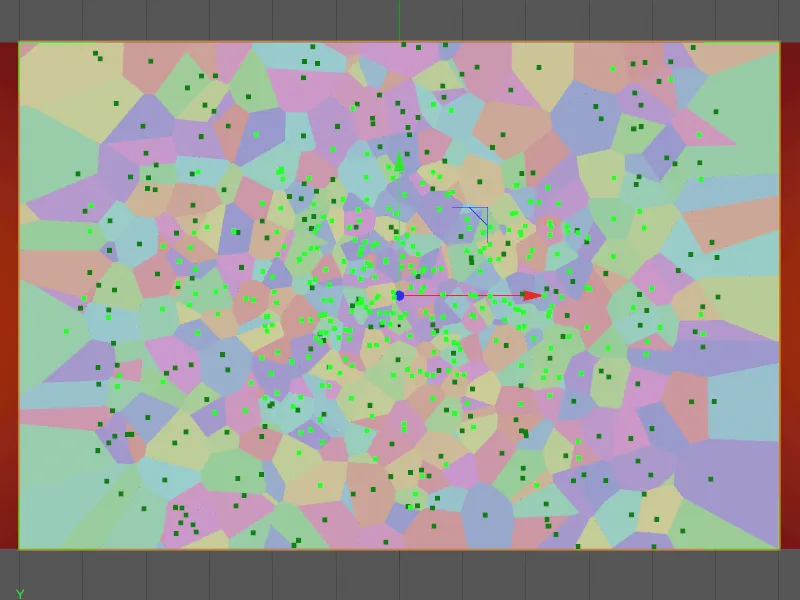
Это второе более тонкое облако точек также мы хотим подготовить немного через параметры Трансформации. Для лучшего понимания влияния изменений вам следует экспериментировать с параметрами. Я немного растянул тонкий источник распределения по параметрам Размер, сжал по ширине, а также немного сдвинул вниз и влево с параметрами Позиций.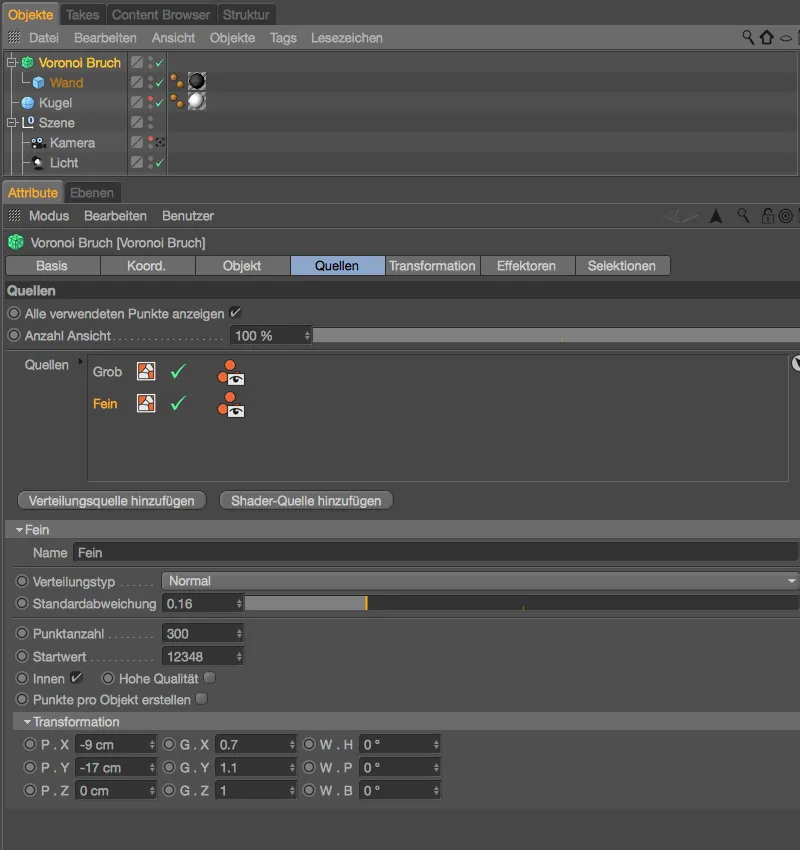
Теперь мы можем вновь показать скрытые объекты через Менеджер объектов, так как подготовка обломков в объекте Воронои Разлом- завершена. Эти два источника распределения должны быть достаточны для наших целей. Порядок уровней источников в соответствующем поле, кстати, не имеет значения.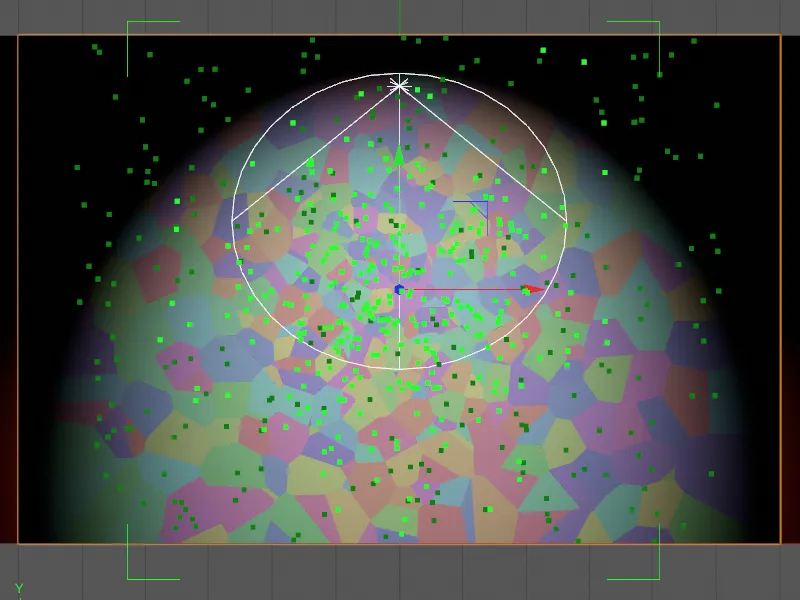
Здесь хорошо видно, что исходя из объекта куб- стены генерируется и модифицируется зеленый ограничивающий блок тонкого облака точек через параметры Трансформации.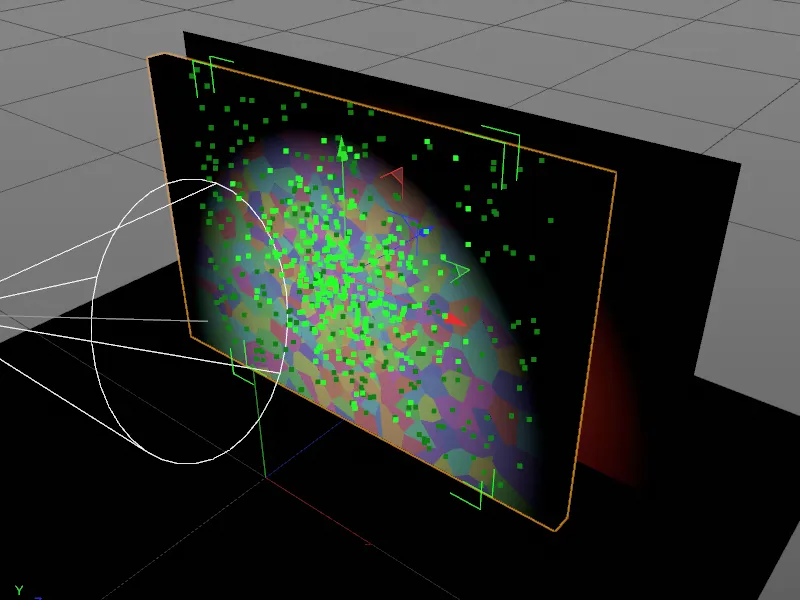
Оборудование динамическими свойствами
Мы скоро снова будем нуждаться в диалоговом окне настроек объекта Воронои Разлом-, но пока оборудуем объекты, участвующие в симуляции, динамическими свойствами.
Слой с логотипом PSD и пол должны создавать только столкновения, поэтому достаточно назначить каждому объекту через меню Теги>Теги симуляции в менеджере объектов тег как Объект столкновения.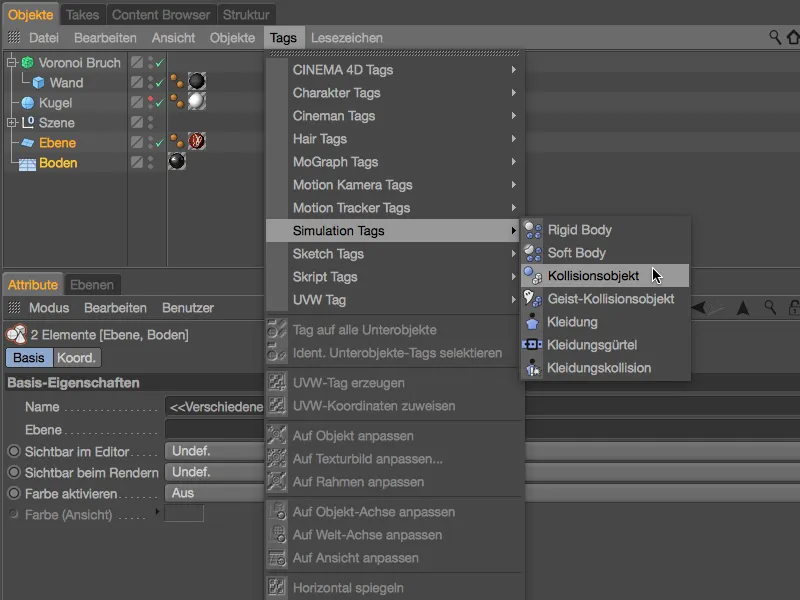
В диалоговом окне настроек двух Тегов тела динамики как объектов столкновения мы уменьшили Упругость до 20 % и увеличили Трение до 120 %. Это позволяет избежать слишком высокого подпрыгивания обломков и обеспечивает, что они останутся на месте без дальнейшего скольжения по полу.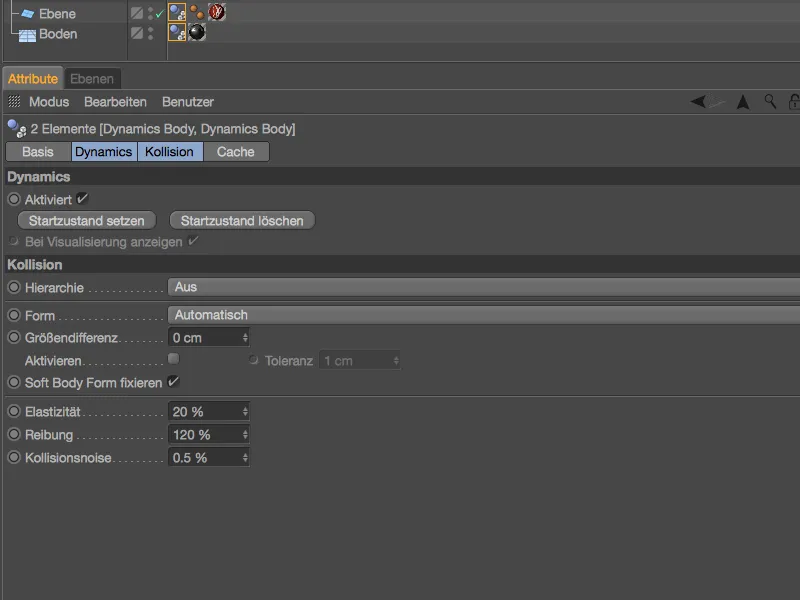
Более интересное состояние у стены, разламывающейся на обломки объекта Воронои Разлом. Эти обломки требуют Тэга тела динамики как Жесткое тело, который мы должны присвоить объекту Воронои Разлом через меню Теги>Теги симуляции в менеджере объектов или через контекстное меню правой кнопкой мыши.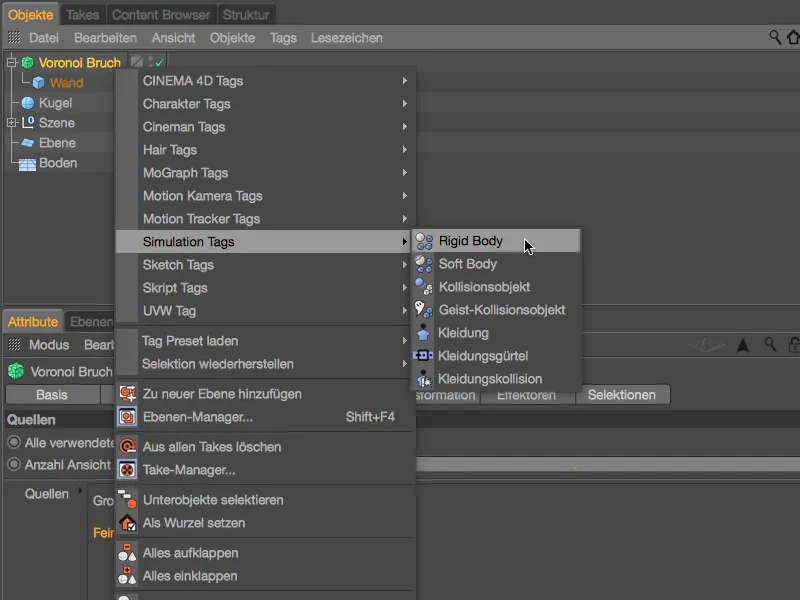
В связанном диалоговом окне сначала на странице Dynamics-мы при помощи Срабатывание при столкновении убеждаемся, что стена остается неповрежденной до первого столкновения с шаром.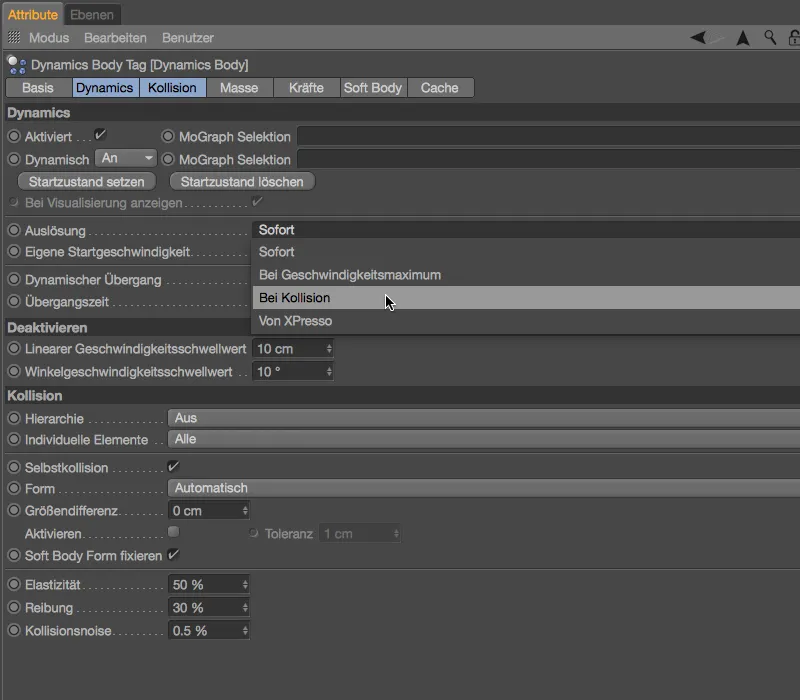
Для наиболее важного для наших осколков параметра переходим на страницу Столкновение-. Здесь настройка для Индивидуальные элементы должна быть Все, чтобы осколки, сломанные из стены, получили динамические свойства.
Низкое значение для Эластичность и высокое значение для Трение должны помочь удерживать осколки на земле в сотрудничестве с объектами-коллизиями.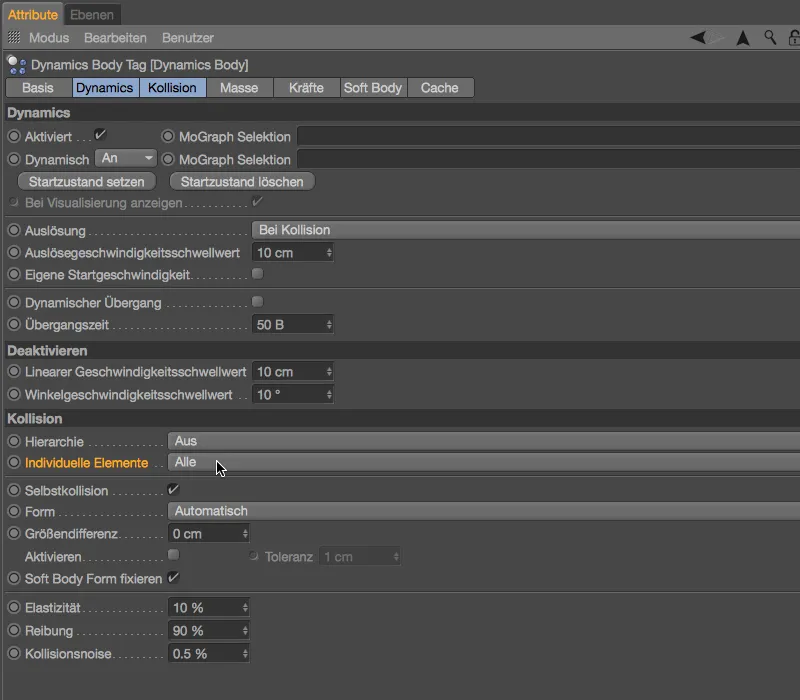
Для обстрела стены я подготовил простой объект Шар-соответствующего размера. Конечно, вы вольны выбирать вид и количество объектов для броска.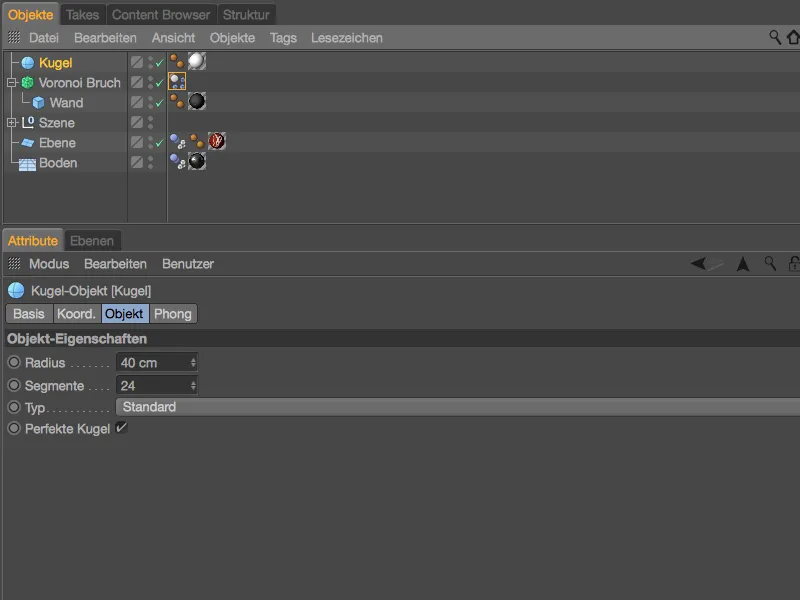
Мы присваиваем нашему объекту для броска через меню Теги>Теги симуляции в Объекте-Менеджере или из контекстного меню с помощью правой кнопки мыши также тег Тело динамики как Твердое тело.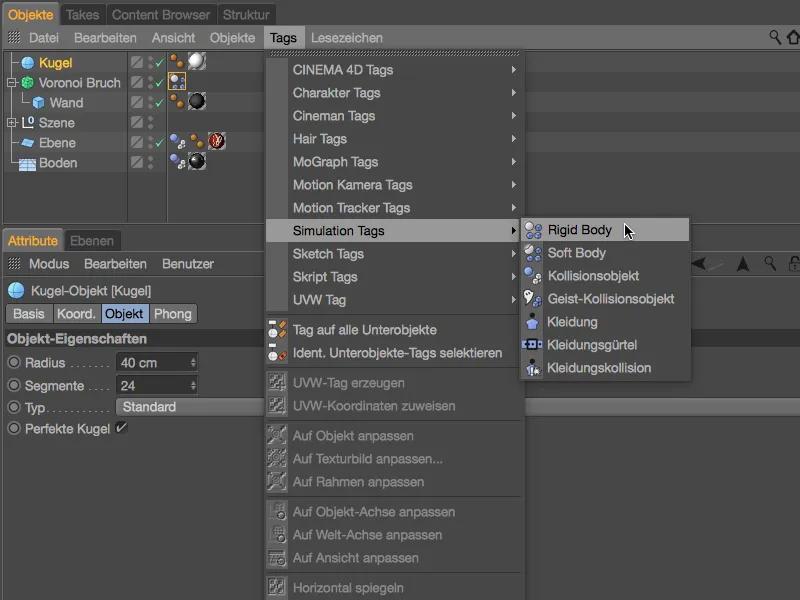
Теперь у нас есть различные способы, как мы можем попасть шаром в стену. С помощью Испарителя можно создать настоящий дождь шаров, что в нашем случае немного преувеличено, так как в самом деле достаточно начального толчка в положительном направлении по оси Z.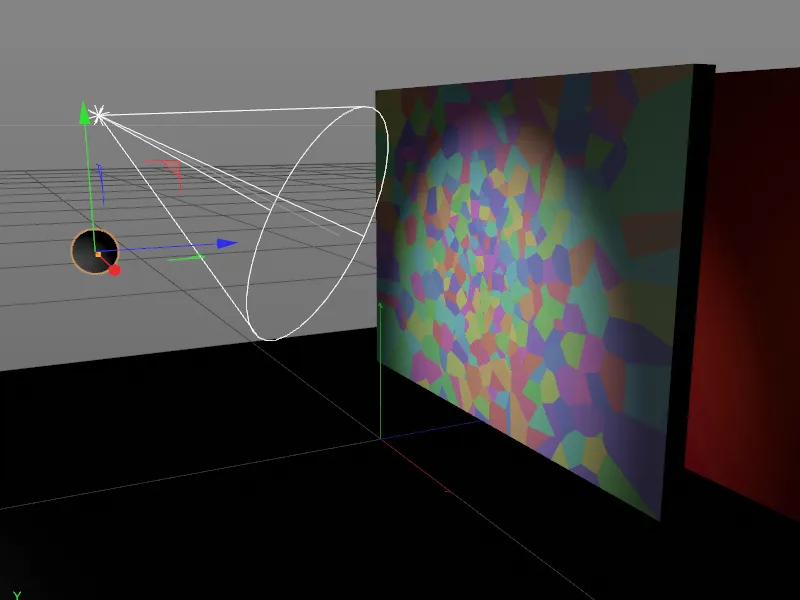
Этот толчок можно легко дать шару через диалоговое окно настройки Тела динамики на странице Dynamics-. Здесь мы активируем опцию Собственная начальная скорость и устанавливаем Начальная скорость по оси Z на 1000 см. Поскольку эта первая шара может начать симуляцию, мы оставляем Срабатывание на Сразу. На странице Столкновение- задаем для Эластичность и Трение аналогичные значения, как и для осколков ранее.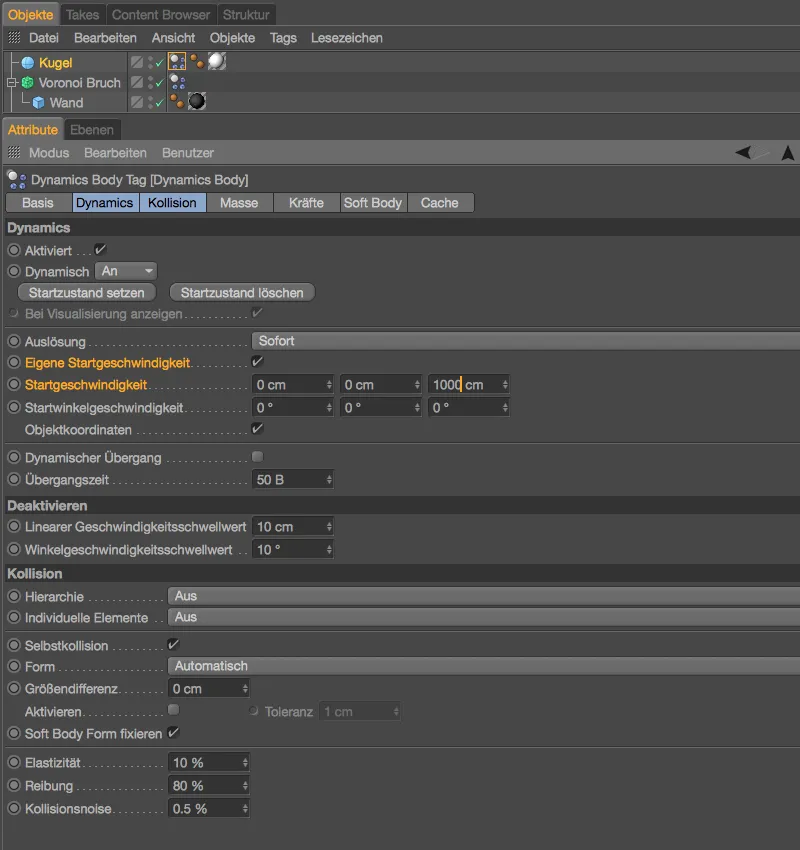
При необходимости проверьте анимацию шара, попадающего в стену, щелкнув кнопку Воспроизведение. Шар оставляет первый ущерб с нашими осколками Вороного и затем скатывается в сторону камеры.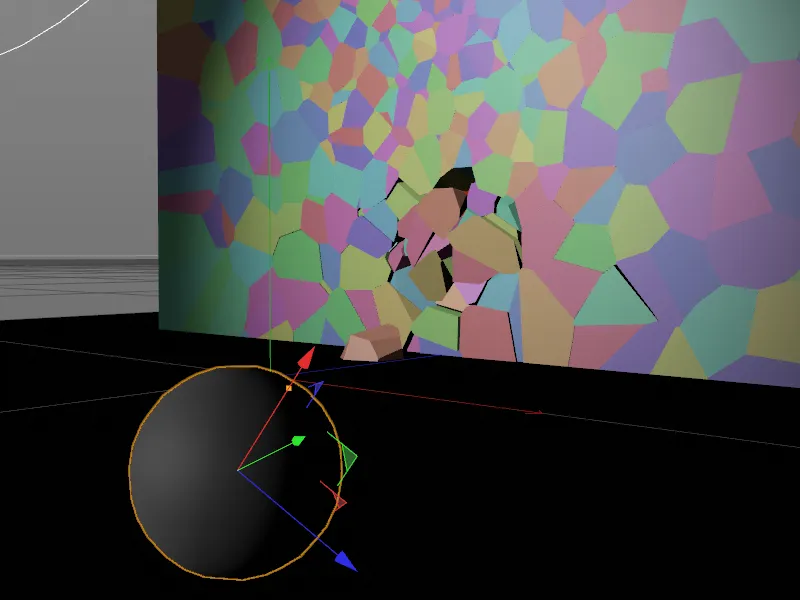
Тонкая настройка материала стены
Прежде чем мы начнем истязать стену дополнительными шарами, давайте внимательнее рассмотрим рендеринг из финальной камеры. Все осколки имеют темно-серый материал, похожий на бетон, который продолжается и на поверхностях трещин. Однако более реалистично использовать другой, более светлый материал для внутренних стен в этих местах. Другой, более светлый материал для стены уже есть в Менеджере материалов, теперь нам остается лишь явно обратиться к внутренним поверхностям этого материала.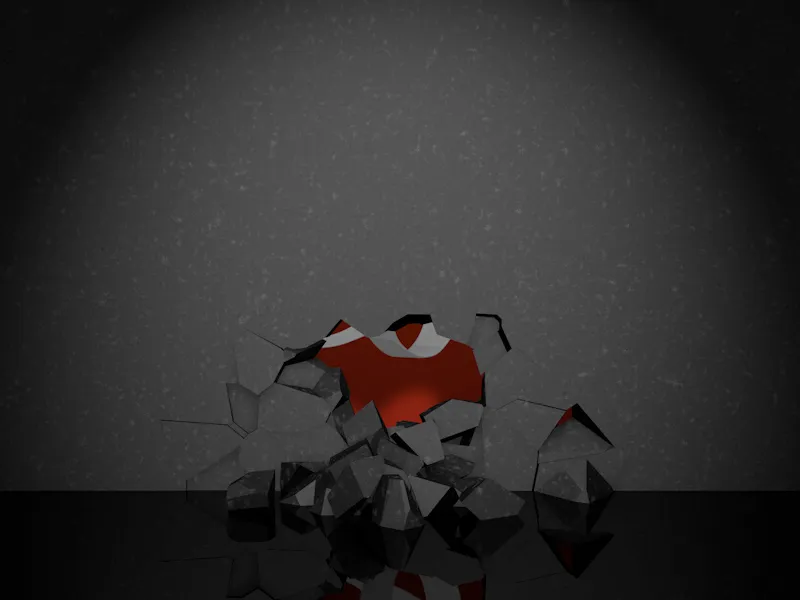
Именно для этого Воронойский дефект-объект в своем диалоговом окне на странице Выборки-предлагает ряд часто требуемых поверхностей, ребер и точек для осколков. Поскольку мы хотим назначить другой материал Внутренним поверхностям,, мы активируем именно эту Выборку для наших осколков.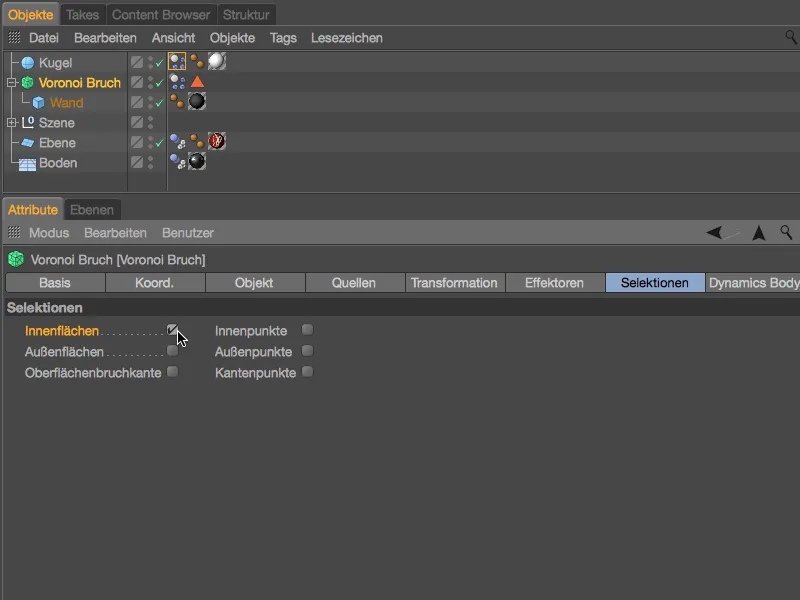
Активируя Выборку внутренних поверхностей, объекту Воронойский дефект-автоматически назначивается Выборочный тег, в котором хранятся все внутренние поверхности осколков. Теперь легко назначить этой выборке собственную текстуру.
Назначьте Материал-стене объекта под объектом Воронойский дефект-перетащив его из Менеджера материалов в Объект-Менеджер. В диалоговом окне возникшего Тега текстуры перетащите Выборочный тег из Объект-Менеджера в поле Выборка тега Текстуры.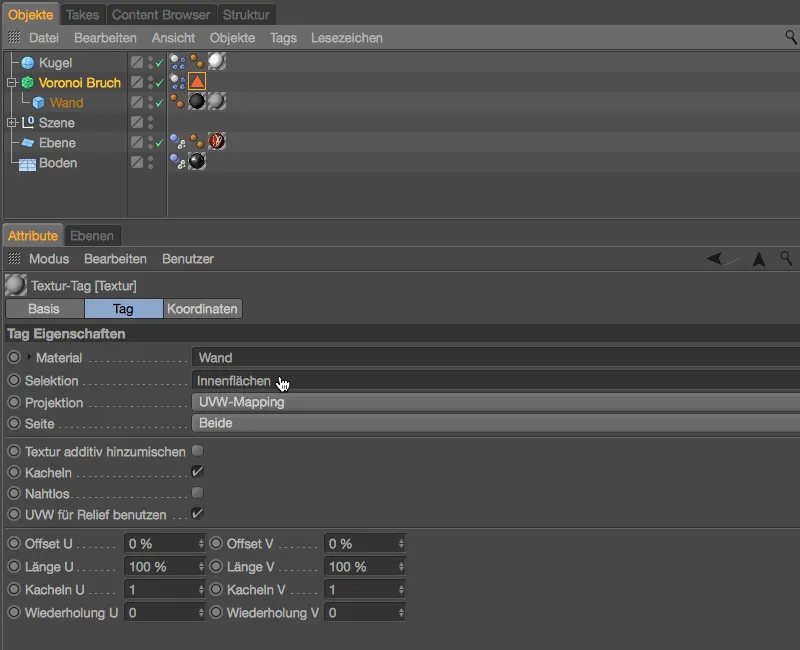
Повторный рендеринг показывает, что осколки стены теперь имеют различные материалы на внешней стороне и на внутренних поверхностях, как задумано.
Завершение анимации с дополнительными шарами
После удара первых шаров логотип PSD начинает проглядывать, но для полного возобновления логотипа необходимы дополнительные шары. В примере я создал два дубликата первого шара путем перетаскивания с удерживаемой клавишей Ctrl в Объект-Менеджере.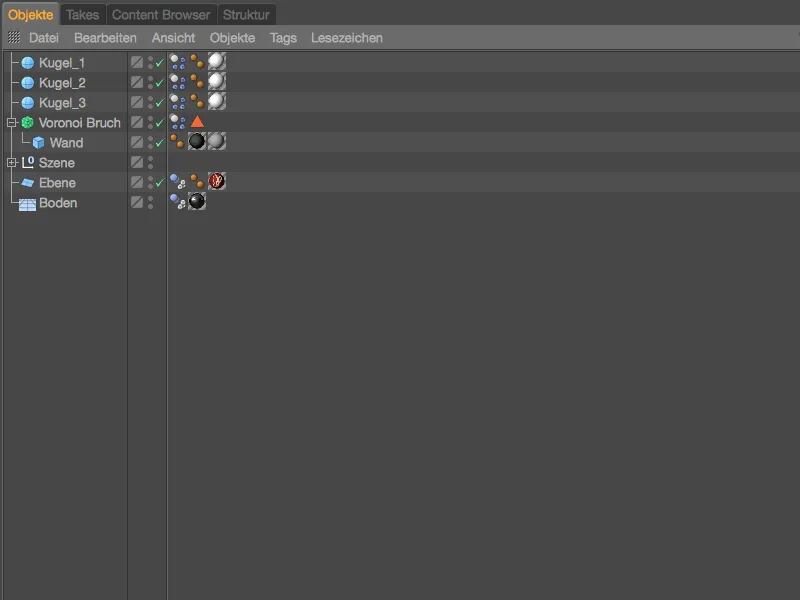
Заботимся о динамических свойствах шаров, сначала разместим два шара в удобных для бросков позициях. После того как первый шар попадет в нижнюю треть стены, мы поднимемся на некоторое расстояние для других двух шаров и сместим их немного в сторону X-ой.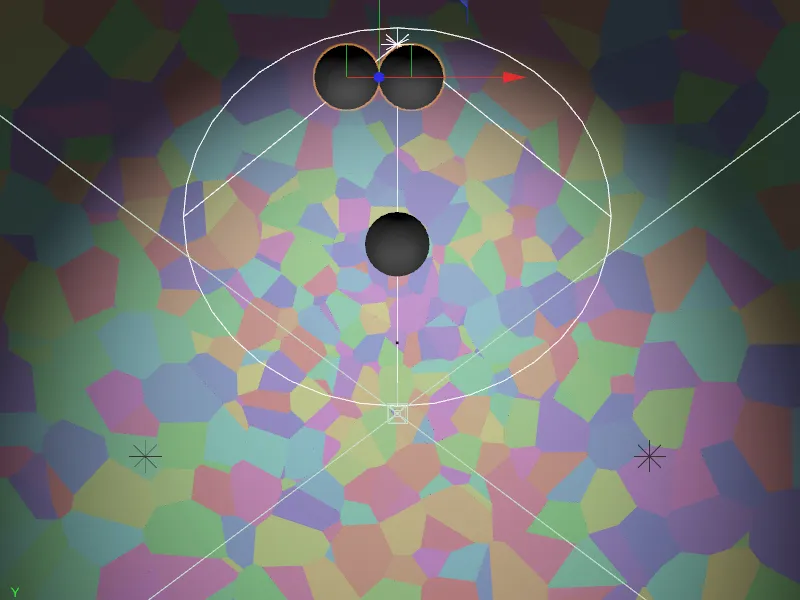
Если мы нажмем кнопку Воспроизвести, все шары начнут движение одновременно. Не зря мы установили в диалоговом окне параметров Тела динамики параметр Триггер на Немедленно. Для запуска шаров с небольшой задержкой включаем параметр Активирован второго и третьего шаров на странице Динамика.
Обратите внимание, что зеленый регулятор времени стоит на кадре 0, отключите опцию Динамика и затем, нажав кнопку Ключевой кадр перед параметром Активирован, добавьте ключ для этого установки. Все остальные параметры, включая Начальную скорость, я оставил неизменными для второго шара.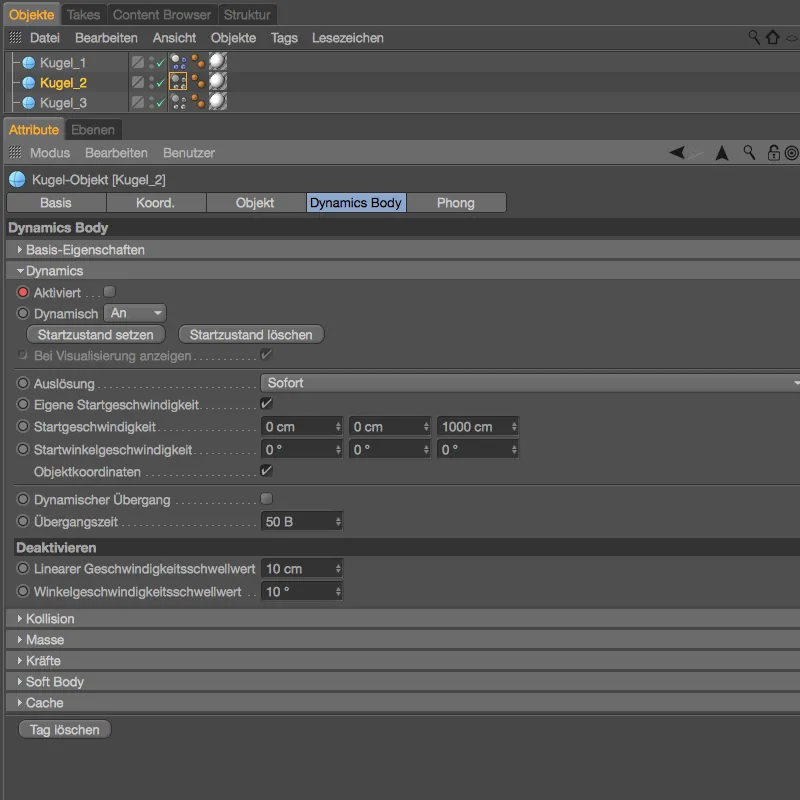
В качестве момента запуска второго шара и активации Тела динамики я выбрал кадр 100 в дополнительном тесте.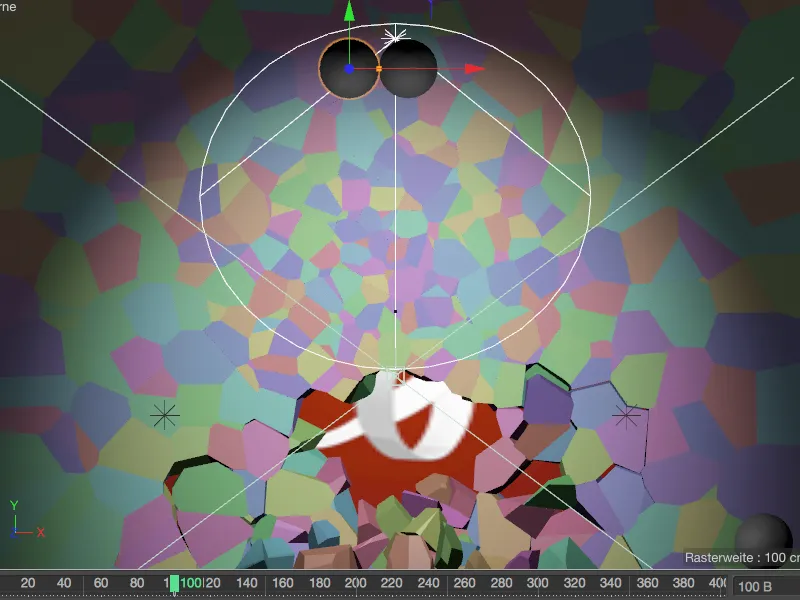
В диалоговом окне параметров Тела динамики второго шара необходимо просто поставить галочку в параметре Активирован и сохранить эту установку путем нажатия на кнопку Ключевой кадр со вторым ключом.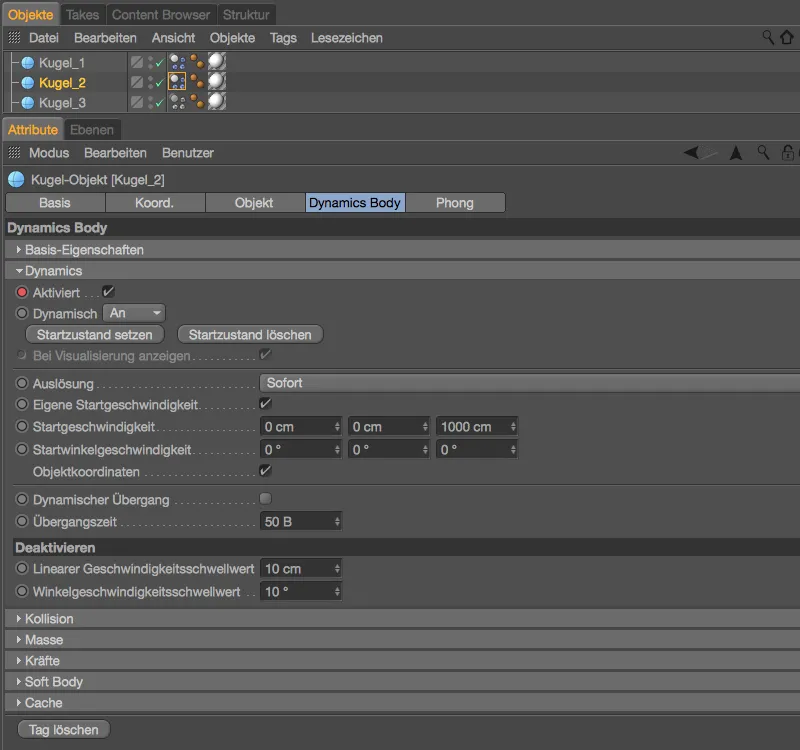
Третий шар начнет движение, как только второй шар выполняет свою работу - в моем случае на кадре 180.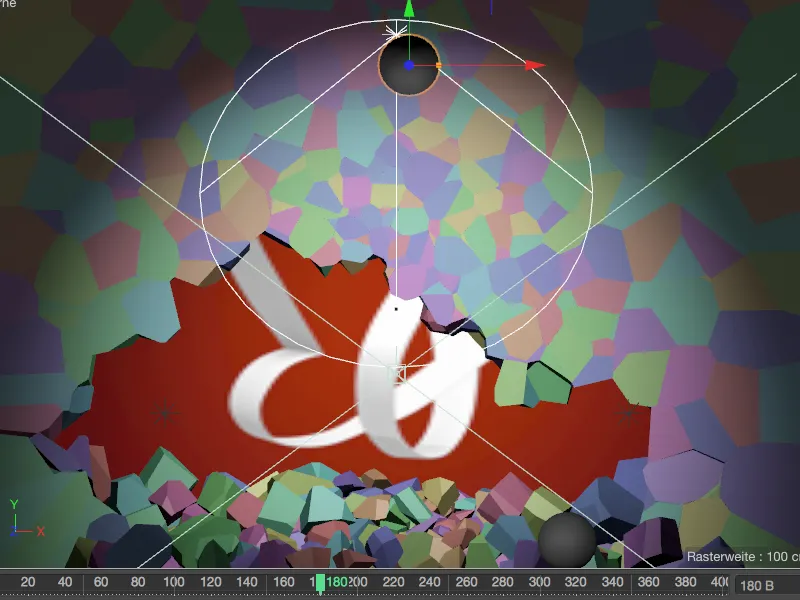
Для третьего шара это означает: нам снова понадобится ключ на кадре 0, который будет сохранять динамику отключенной до тех пор, пока мы не поставим галочку в параметре Активирован на кадре 180 и сохраним это во втором ключе. В моем примере для третьего шара я увеличил Начальную скорость до 1500 см, чтобы шар надежно достиг своей цели - оставшийся фрагмент PSD-бабочки.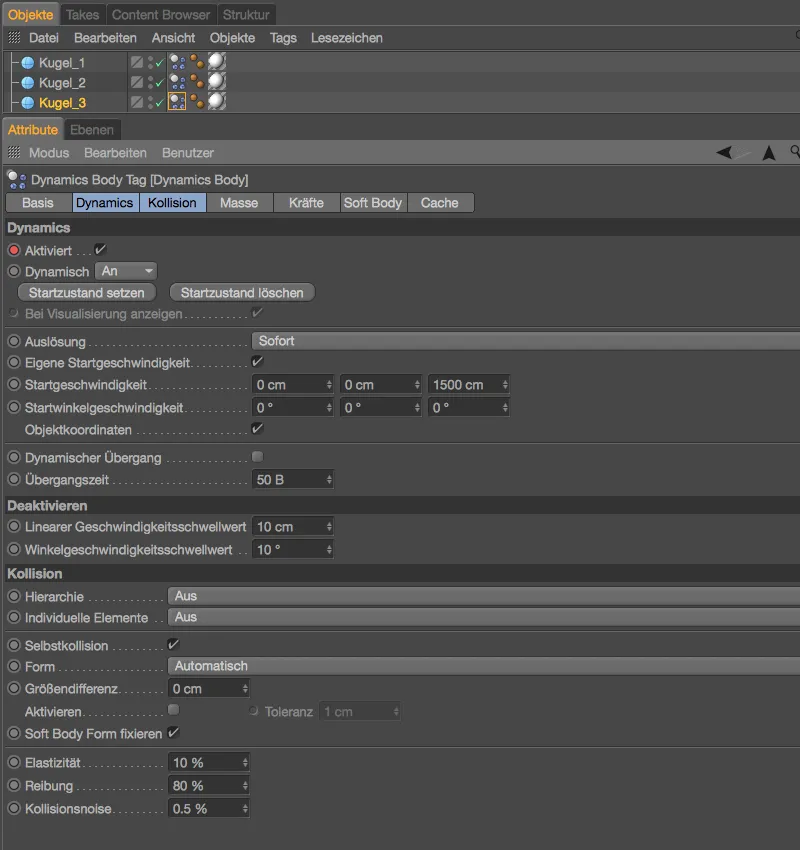
Что касается количества, размера, позиции и скорости шаров, обширное тестирование является решающим фактором. Длина в 400 кадров задана в Настройках проекта - этого должно быть достаточно, пока не уляжется вся оставшаяся часть. Анимация завершена.
Бэкап симуляции
Если симуляция - такая как наша только что завершенная - зависит от того, что элементы MoGraph воспроизводимы на всех компьютерах или при сетевом рендеринге, не обойтись без бэкапа симуляции.
В диалоговом окне параметров Тела динамики стены Вороного с разбивкой перейдем на страницу Кэш. Нажав кнопку Создавать кэш, мы убедимся, что при создании симуляции кэшируются не только фрагменты, но и шары.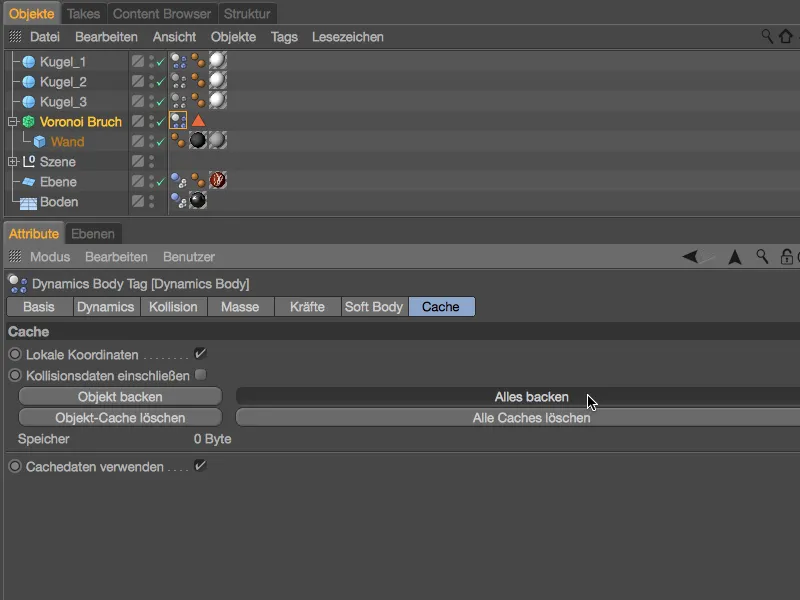
После короткого ожидания…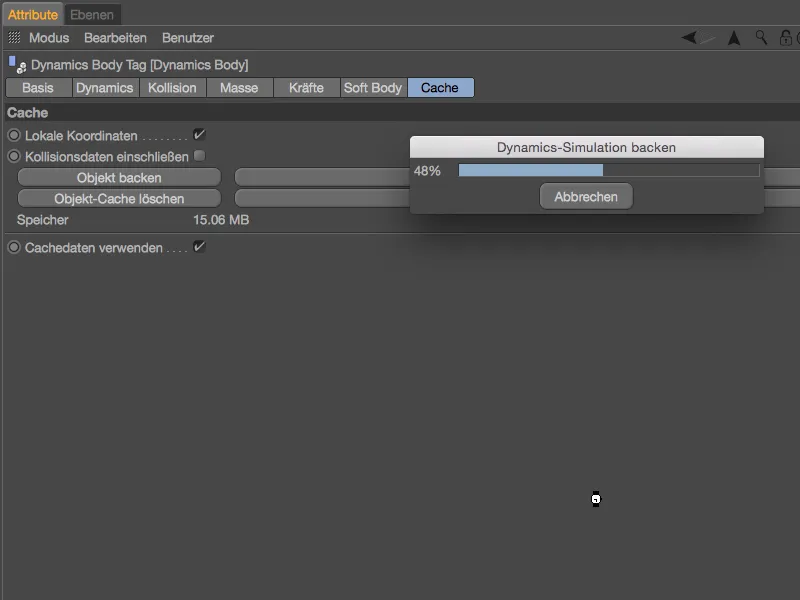
… симуляция успешно создана и воспроизводима. Мы можем увидеть это на странице Кэш по использованной Памяти, а также на странице Динамика по неактивным параметрам. Об этом заботится опция Использовать кэшированные данные, которая обеспечивает работу симуляции исключительно через кэш.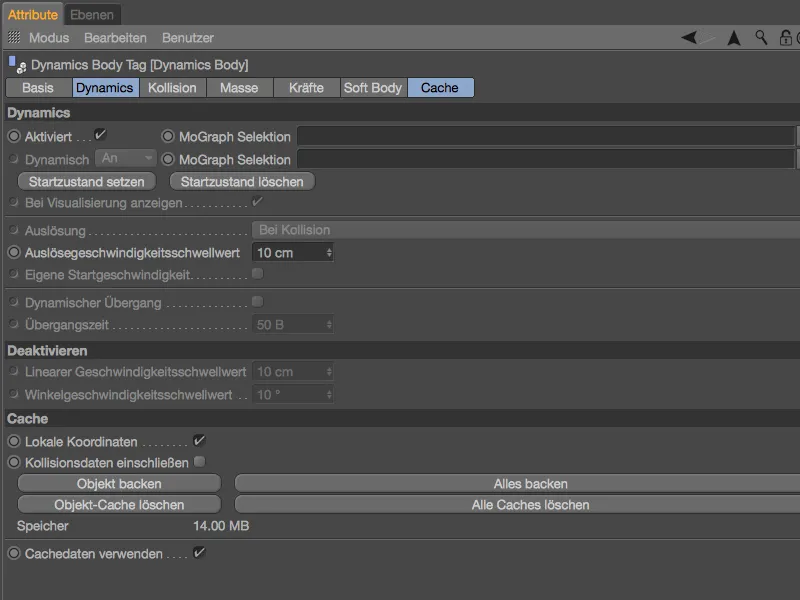
Теперь мы можем спокойно перемещаться взад и вперед по временной шкале с помощью зеленого регулятора времени, все элементы MoGraph-симуляции будут участвовать в постоянной анимации без повторного расчета.


